Cara Mengatur Ulang Setiap Model iPod nano
Yang Perlu Diketahui
- iPod nano generasi ke-7: Tekan dan tahan tombol secara bersamaan Memegang dan Rumah tombol. Saat layar menjadi gelap, lepaskan kedua tombol.
- Generasi ke-6: Tekan dan tahan tombol Tidur/Bangun dan Volume Turun tombol selama minimal 8 detik. Lepaskan saat Anda melihat logo Apple.
- Lebih Lama: Geser Memegang beralih ke Pada, lalu pindahkan kembali ke Mati. Tekan dan tahan tombol Tidak bisa tombol dan Tengah tombol secara bersamaan.
Artikel ini menjelaskan cara mengatur ulang iPod nano Anda jika tidak merespon untuk mengklik dan tidak akan memutar musik. Menyetel ulang iPod nano Anda sederhana dan hanya membutuhkan beberapa detik. (Sementara Apple menghentikan iPod nano pada 27 Juli 2017, perangkat masih digunakan.)
Cara Mengatur Ulang iPod Nano Generasi ke-7
iPod nano generasi ke-7 terlihat seperti menyusut iPod sentuh dan merupakan satu-satunya nano yang menawarkan fitur seperti layar multisentuh, Dukungan Bluetooth, dan tombol Beranda. Cara meresetnya juga unik (meski reset nano generasi ke-7 akan familiar jika Anda pernah menggunakan iPhone atau iPod touch).
-
Tekan dan tahan tombol Memegang tombol (terletak di sudut kanan atas) dan Rumah tombol (terletak di bagian bawah depan) secara bersamaan.

Saat layar menjadi gelap, lepaskan kedua tombol.
Dalam beberapa detik, logo Apple muncul, yang berarti nano sedang memulai ulang. Dalam beberapa detik, Anda akan kembali ke layar utama, siap untuk pergi.
Cara Memulai Ulang iPod nano Generasi ke-6
Jika Anda perlu memulai ulang nano generasi ke-6, ikuti langkah-langkah berikut:
-
Tekan dan tahan tombol Tidur/Bangun tombol (terletak di kanan atas) dan Volume Turun tombol (terletak di paling kiri) selama minimal 8 detik.
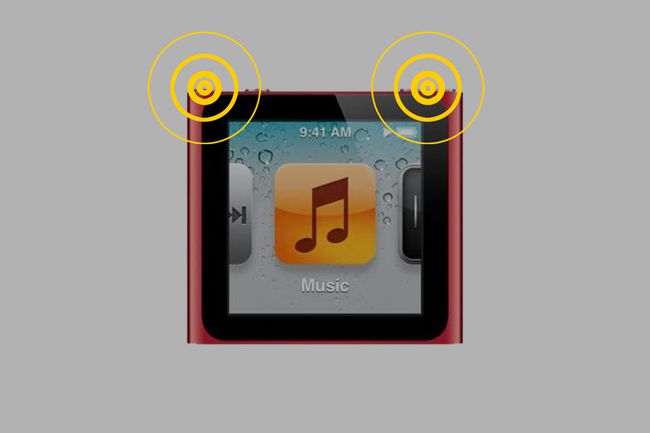
Layar akan menjadi gelap saat nano dimulai ulang.
Saat Anda melihat logo Apple, lepaskan tombol. Nano mulai lagi.
Jika ini tidak berhasil, ulangi dari awal. Beberapa percobaan harus berhasil.
Ingin mempelajari lebih lanjut tentang cara menggunakan iPod nano Anda? Unduh manual untuk itu.
Cara Menyetel Ulang iPod nano Generasi Pertama Sampai Kelima
Menyetel ulang model iPod nano awal mirip dengan teknik yang digunakan untuk model generasi ke-6, meskipun tombolnya sedikit berbeda.
Sebelum melakukan hal lain, pastikan tombol Tahan tidak aktif. Ini adalah tombol di bagian atas iPod nano yang mengunci tombol iPod. Saat Anda mengunci nano, nano tidak akan merespons klik, yang membuatnya tampak membeku. Anda akan mengetahui bahwa tombol Tahan aktif jika Anda melihat area oranye di dekat sakelar dan ikon kunci di layar. Jika Anda melihat salah satu dari indikator ini, pindahkan sakelar kembali dan lihat apakah ini memperbaiki masalah.
Jika nano tidak terkunci:
-
Geser Memegang alihkan ke posisi On (agar jingga muncul), lalu pindahkan kembali ke Off.

-
Tekan dan tahan tombol Tidak bisa tombol pada roda klik dan Tengah tombol secara bersamaan. Tahan selama 6 hingga 10 detik. Proses ini harus mengatur ulang iPod nano. Anda akan tahu bahwa itu dimulai ulang saat layar menjadi gelap dan logo Apple muncul.

Jika ini tidak berhasil pertama kali, ulangi langkah-langkahnya.
Apa yang Harus Dilakukan Jika Menyetel Ulang Tidak Berfungsi
Langkah-langkah untuk memulai ulang nano sederhana, tetapi bagaimana jika tidak berhasil? Ada dua hal yang harus Anda coba pada saat itu:
- Colokkan iPod nano ke sumber listrik (seperti komputer atau stopkontak) dan biarkan mengisi daya selama satu jam atau lebih. Bisa jadi baterainya habis dan perlu diisi ulang.
- Jika Anda telah mengisi daya nano dan mencoba langkah-langkah reset, dan nano Anda masih tidak berfungsi, Anda mungkin memiliki masalah yang tidak dapat Anda atasi sendiri. Hubungi Apple untuk dapatkan lebih banyak bantuan.
Jika Anda memiliki perangkat iOS lain, cari tahu apa yang perlu Anda lakukan untuk memperbaiki iPhone, iPad, atau iPod yang beku.
